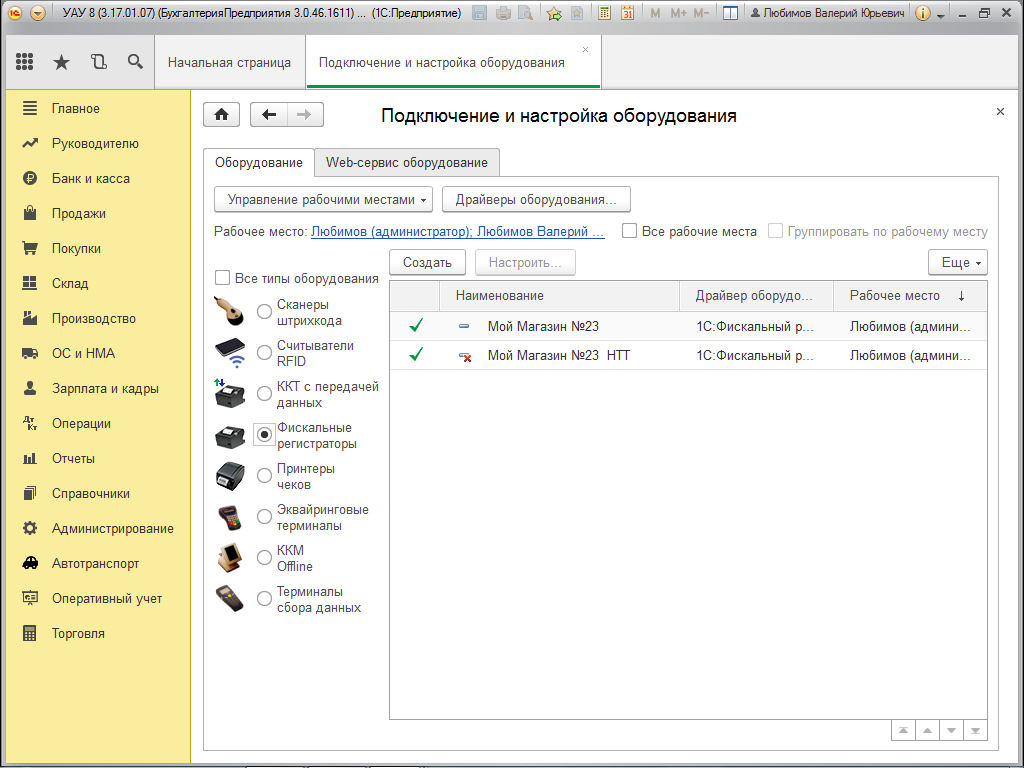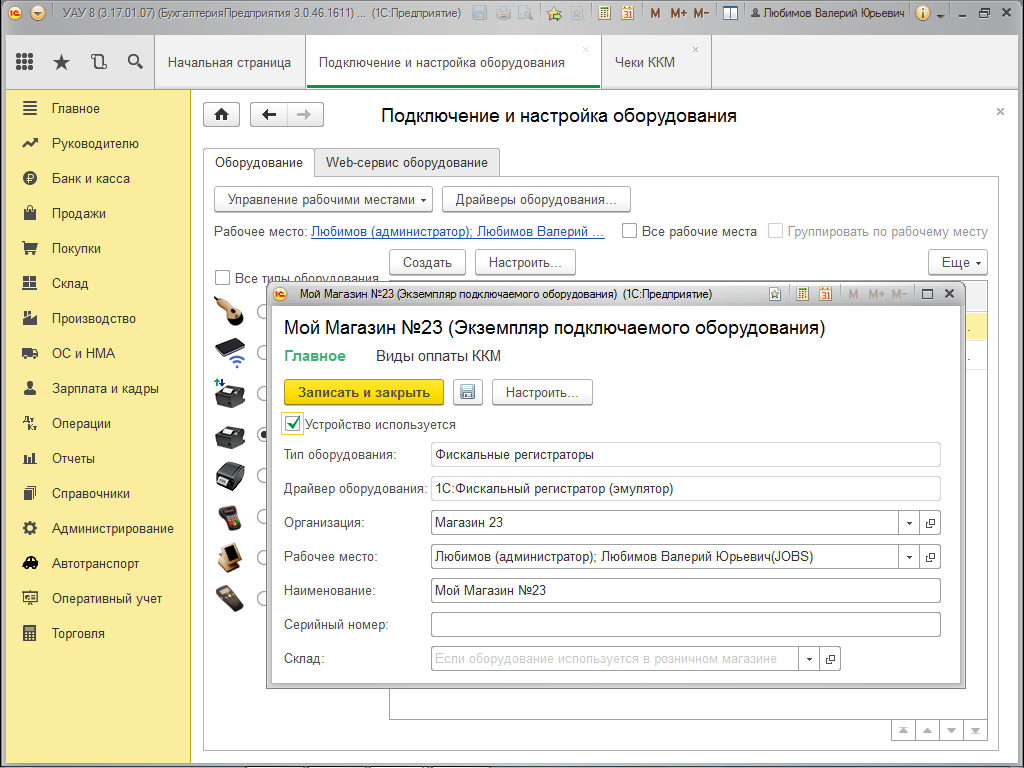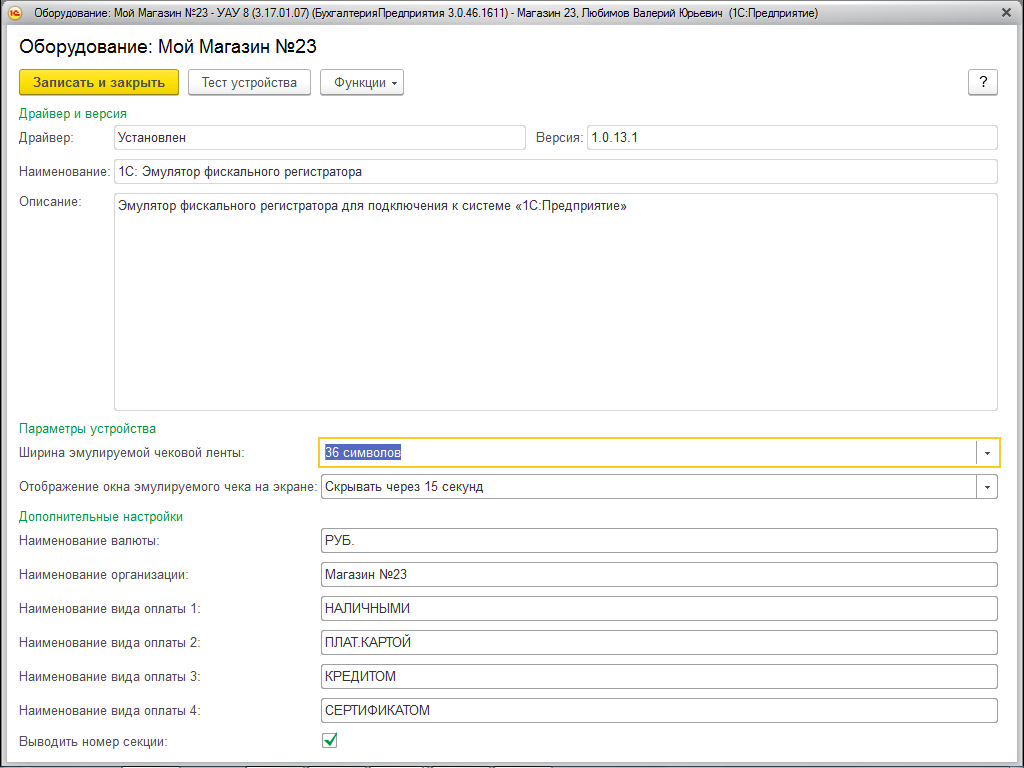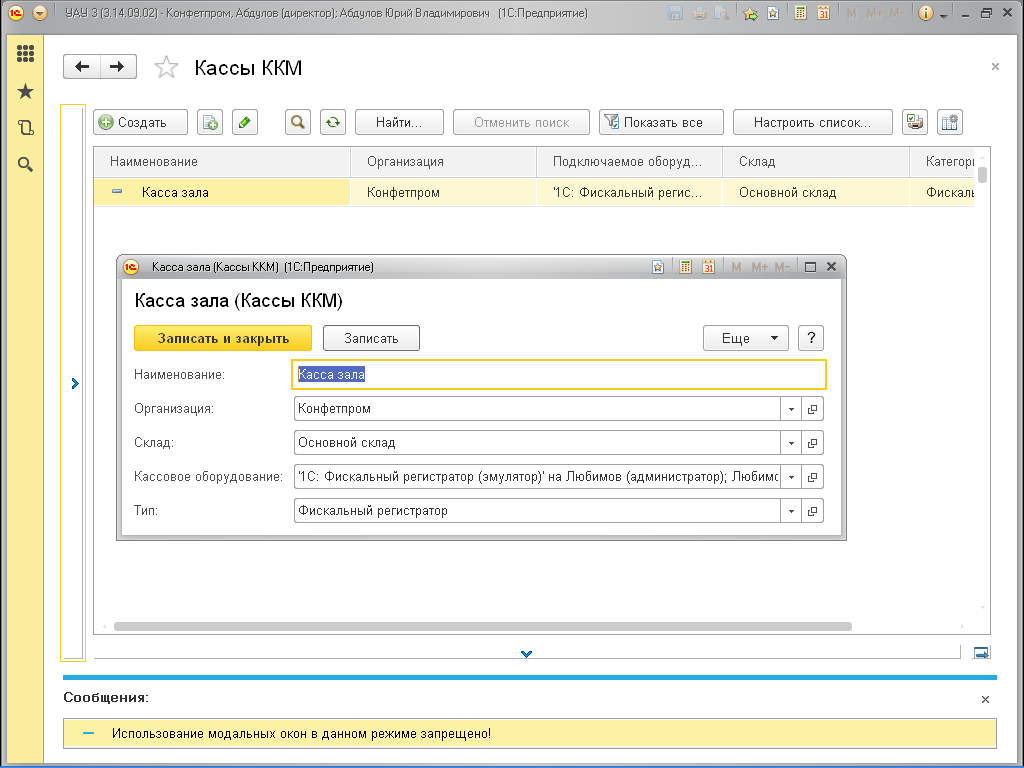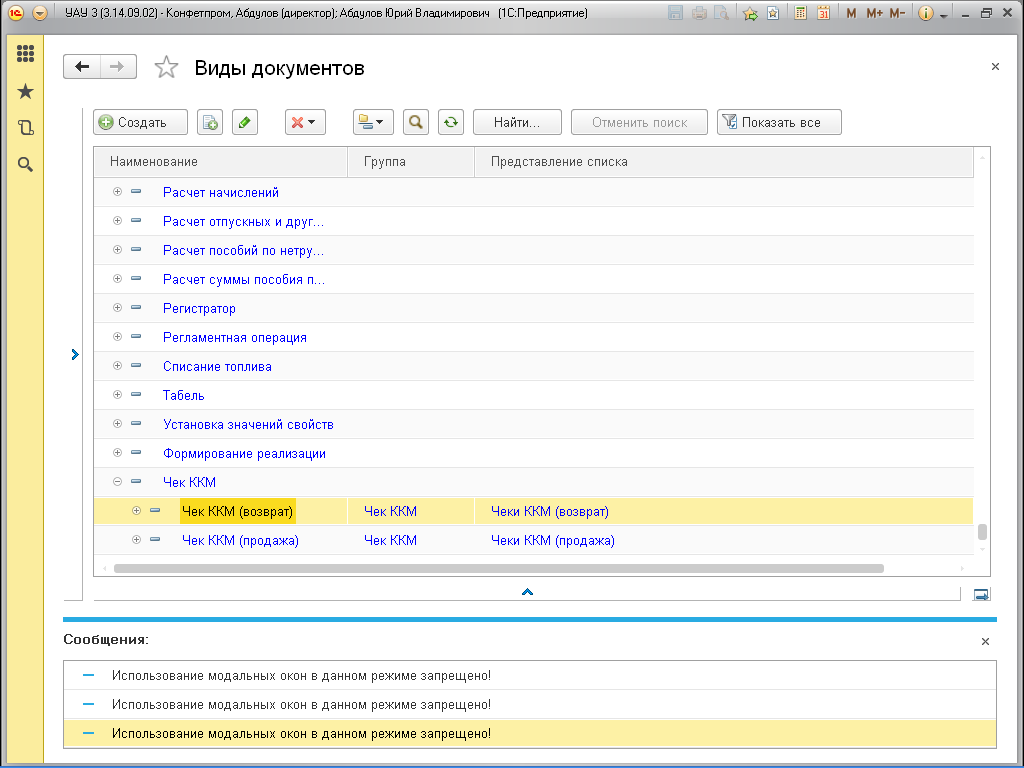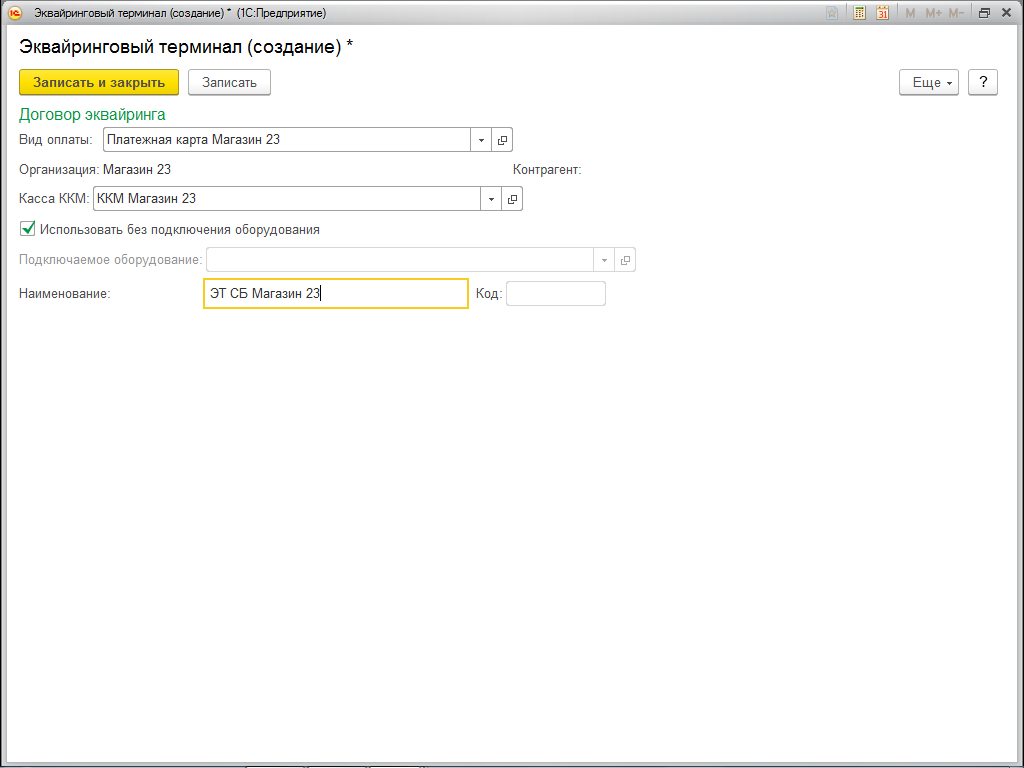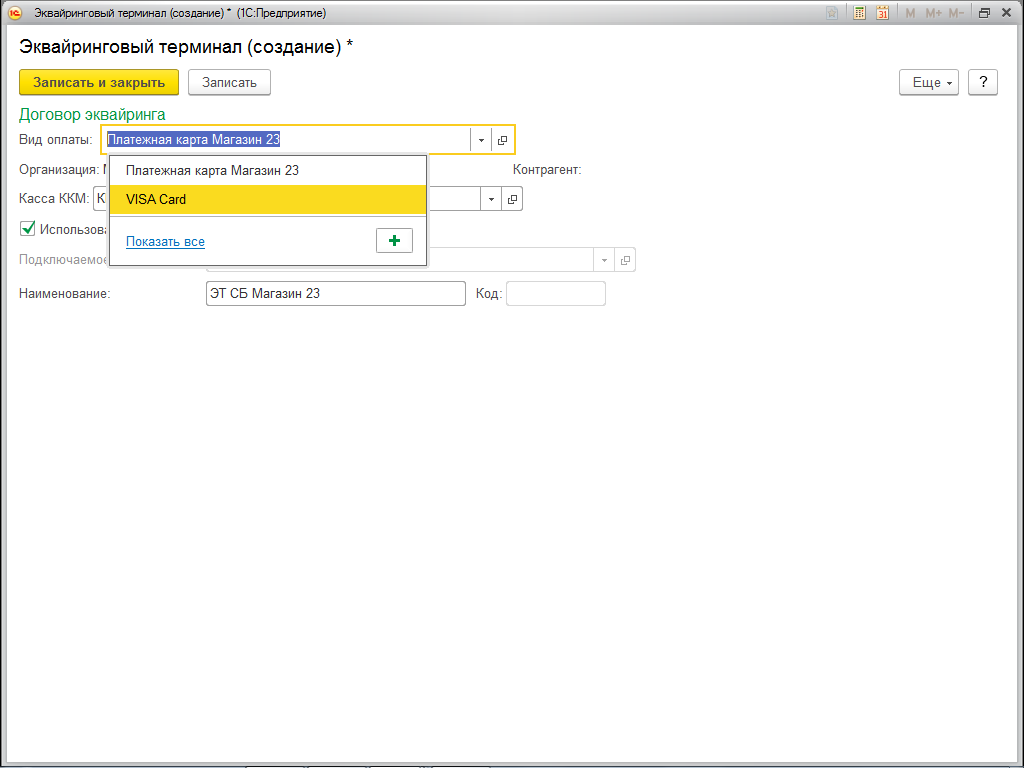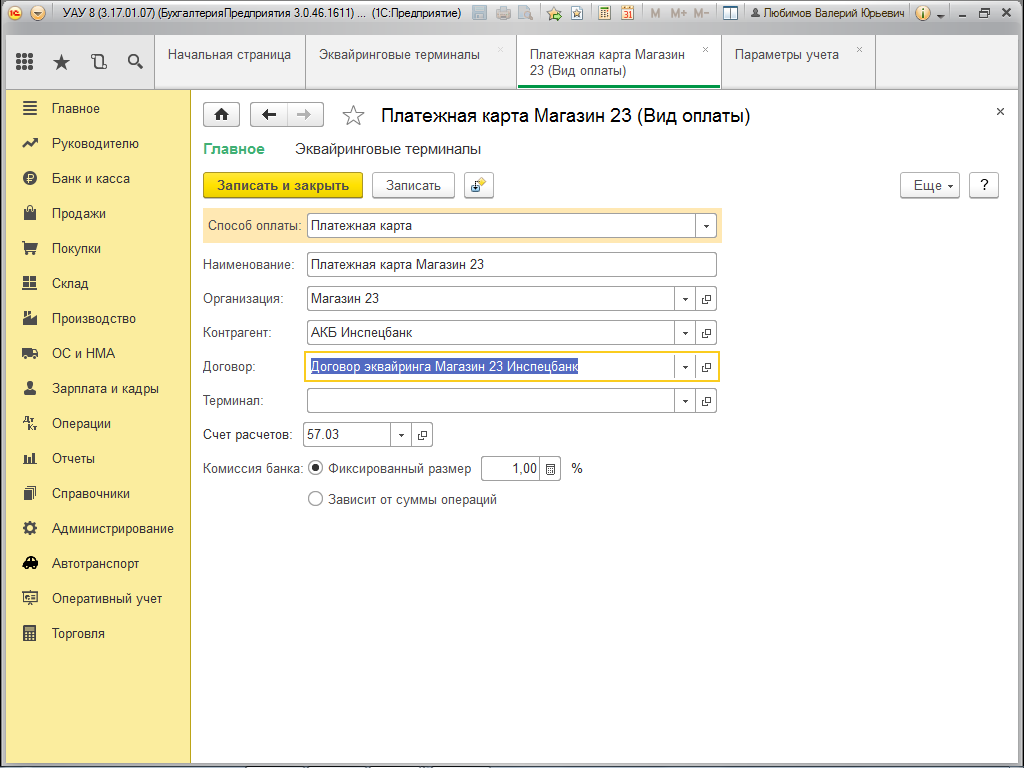Настройка подсистемы "Розница" (УАУ8) — различия между версиями
м |
|||
| (не показано 19 промежуточных версий 3 участников) | |||
| Строка 1: | Строка 1: | ||
| + | [[Категория: Настройка (УАУ8)|Р]] | ||
| + | [[Категория: Розница (УАУ8)|*]] | ||
| + | {{notice|Настройка подсистемы доступна только пользователям с полными правами}} | ||
{| align="right" | {| align="right" | ||
| __TOC__ | | __TOC__ | ||
|} | |} | ||
| − | + | === Введение === | |
| − | + | До начала работы необходимо произвести настройку системы, которая включает подключение внешнего оборудования — АСПД, Фискального оборудования, эквайрингового оборудования (если необходимо его использование в связке с системой), сканеров штрих-кода, терминалов сбора данных, принтеров этикеток, создание Касс ККМ и Эквайрингового терминала с Типами оплаты. | |
| − | + | Отдельно рассматривать подключение внешнего оборудования отличного от фискального оборудования не будем, поскольку его подключение производится аналогично. | |
=== Настройка подключения фискального оборудования === | === Настройка подключения фискального оборудования === | ||
Для настройки подключения внешнего оборудования необходимо перейти в раздел «Торговля» на панели разделов. На панели навигации, в группе «Розница», выбрать «Подключаемое оборудование». | Для настройки подключения внешнего оборудования необходимо перейти в раздел «Торговля» на панели разделов. На панели навигации, в группе «Розница», выбрать «Подключаемое оборудование». | ||
| − | [[Файл:Розница_СписокОборудования.png | + | [[Файл:Розница_СписокОборудования.png|Форма подключения внешнего оборудования]] |
| − | В открывшемся окне слева представлены поддерживаемые виды внешнего оборудования. Для подключения фискального оборудования отмечаем соответствующее поле | + | В открывшемся окне слева представлены поддерживаемые виды внешнего оборудования. Для подключения фискального оборудования отмечаем соответствующее поле «Фискальные регистраторы». Подключение АСПД осуществляется аналогичным образом. |
С помощью команды «Управление рабочими местами» выбрать конкретное рабочее место, к которому будет подключаться торговое оборудование или указать список рабочих мест. Если подключение торгового оборудования необходимо настроить для нескольких рабочих мест, то установите флаги «Все рабочие места» и «Группировать по рабочим местам». | С помощью команды «Управление рабочими местами» выбрать конкретное рабочее место, к которому будет подключаться торговое оборудование или указать список рабочих мест. Если подключение торгового оборудования необходимо настроить для нескольких рабочих мест, то установите флаги «Все рабочие места» и «Группировать по рабочим местам». | ||
| Строка 23: | Строка 26: | ||
# Ввести наименование подключаемого оборудования — осмысленное описание, по которому пользователь в списке может найти нужное устройство. | # Ввести наименование подключаемого оборудования — осмысленное описание, по которому пользователь в списке может найти нужное устройство. | ||
# Нажать кнопку сохранения: [[Файл:Розница_Записать.png]]. | # Нажать кнопку сохранения: [[Файл:Розница_Записать.png]]. | ||
| − | # Перейти в настройку, нажав кнопку «Настроить». Если драйвер подключаемого торгового оборудования не загружен, то программа предложит установить драйвер выбранного экземпляра торгового оборудования. | + | # Перейти в настройку, нажав кнопку «Настроить». Если драйвер подключаемого торгового оборудования не загружен, то программа предложит установить драйвер выбранного экземпляра торгового оборудования. |
| + | {{notice|Неверный выбор обработчика драйвера может привести к некорректной работе фискального регистратора!}} | ||
| − | + | [[Файл:Розница_ПодключаемоеОборудование.png|Форма экземпляра подключаемого оборудования]] | |
| − | |||
| − | [[Файл:Розница_ПодключаемоеОборудованиеНастройка.png | + | [[Файл:Розница_ПодключаемоеОборудованиеНастройка.png|Форма настройки экземпляра подключаемого оборудования ]] |
| − | После загрузки драйвера откроется форма настройки параметров экземпляра оборудования. Необходимо проверить правильность установленных настроек и сохранить настройки. Кнопкой | + | После загрузки драйвера откроется форма настройки параметров экземпляра оборудования. Необходимо проверить правильность установленных настроек и сохранить настройки. Кнопкой «Тест устройства» можно проверить корректность подключения оборудования. При успешном выполнении теста подключение фискального оборудования завершено. |
=== Касса ККМ === | === Касса ККМ === | ||
| − | |||
Для использования в системе подключенного внешнего фискального оборудования необходимо создать Кассу ККМ. Для добавления новой кассы необходимо перейти в список «Кассы ККМ», нажав соответствующую кнопку на панели навигации. Кассы ККМ разделены по организациям: для каждой организации может быть определено любое количество касс ККМ. | Для использования в системе подключенного внешнего фискального оборудования необходимо создать Кассу ККМ. Для добавления новой кассы необходимо перейти в список «Кассы ККМ», нажав соответствующую кнопку на панели навигации. Кассы ККМ разделены по организациям: для каждой организации может быть определено любое количество касс ККМ. | ||
| Строка 42: | Строка 44: | ||
* Необходимо указать оборудование, используемое для данной кассы, в данном случае это внешнее фискальное оборудование, которое мы создали ранее. | * Необходимо указать оборудование, используемое для данной кассы, в данном случае это внешнее фискальное оборудование, которое мы создали ранее. | ||
| − | [[Файл: | + | [[Файл:Розница КассаККМ.png]] |
=== Настройка документа «Чек ККМ» === | === Настройка документа «Чек ККМ» === | ||
| Строка 48: | Строка 50: | ||
Изменить настройки можно в справочнике «Виды документов», расположенном в разделе «Администрирование». | Изменить настройки можно в справочнике «Виды документов», расположенном в разделе «Администрирование». | ||
| − | [[Файл: | + | [[Файл:Розница ВидыДокументовККМ.png]] |
| + | |||
| + | === Эквайринговый терминал === | ||
| + | {{notice|Необходимо включить флаг «Оплата платежными картами» в Дополнительных настройках см. [[Общие сведения (УАУ8)]]}} | ||
| + | |||
| + | Для использования в системе оплат по платежным картам необходимо создание Эквайрингового терминала. Добавить новый терминал: Перейти по ссылке «Эквайринговые терминалы» в разделе «Торговля» панели разделов в группе «Розница» панели навигации, в открывшемся окне нажать кнопку «Создать». | ||
| + | |||
| + | [[Файл:ТеминалЭ.png]] | ||
| + | |||
| + | Указать «Кассу ККМ», создаем «Вид оплаты», в котором указываем принадлежность к организации, контрагента — Банк-Эквайер и договор эквайринга и счет «Преводы в пути» используемый для отражения задолженности Банка-эквайера перед организацией. | ||
| + | |||
| + | [[Файл:Розница ВидыОплат1.png]] | ||
| + | |||
| + | |||
| + | [[Файл:Розница ВидыОплат.png]] | ||
| + | |||
| + | Сохраняем произведенные настройки. | ||
| + | После этого появляется возможность отражения оплат по платежным картам с автономным терминалом. При необходимости использования терминала с непосредственным подключением к системе, дополнительно потребуется настроить подключаемое оборудование по аналогии с подключением фискального оборудования. | ||
=== См. также === | === См. также === | ||
* [[Методика использования подсистемы «Розница» (УАУ3)|Методика использования]] | * [[Методика использования подсистемы «Розница» (УАУ3)|Методика использования]] | ||
Текущая версия на 12:13, 14 ноября 2024
|
Настройка подсистемы доступна только пользователям с полными правами |
Введение
До начала работы необходимо произвести настройку системы, которая включает подключение внешнего оборудования — АСПД, Фискального оборудования, эквайрингового оборудования (если необходимо его использование в связке с системой), сканеров штрих-кода, терминалов сбора данных, принтеров этикеток, создание Касс ККМ и Эквайрингового терминала с Типами оплаты.
Отдельно рассматривать подключение внешнего оборудования отличного от фискального оборудования не будем, поскольку его подключение производится аналогично.
Настройка подключения фискального оборудования
Для настройки подключения внешнего оборудования необходимо перейти в раздел «Торговля» на панели разделов. На панели навигации, в группе «Розница», выбрать «Подключаемое оборудование».
В открывшемся окне слева представлены поддерживаемые виды внешнего оборудования. Для подключения фискального оборудования отмечаем соответствующее поле «Фискальные регистраторы». Подключение АСПД осуществляется аналогичным образом. С помощью команды «Управление рабочими местами» выбрать конкретное рабочее место, к которому будет подключаться торговое оборудование или указать список рабочих мест. Если подключение торгового оборудования необходимо настроить для нескольких рабочих мест, то установите флаги «Все рабочие места» и «Группировать по рабочим местам».
Нажать кнопку «Создать», при этом откроется форма для настройки подключаемого оборудования, в которой необходимо:
- Выбрать тип оборудования «Фискальные регистраторы».
- Выбрать драйвер оборудования, соответствующий подключаемому оборудованию (см. документацию к оборудованию).
- Указать принадлежность к организации.
- Указать рабочее место.
- Ввести наименование подключаемого оборудования — осмысленное описание, по которому пользователь в списке может найти нужное устройство.
- Нажать кнопку сохранения:
 .
. - Перейти в настройку, нажав кнопку «Настроить». Если драйвер подключаемого торгового оборудования не загружен, то программа предложит установить драйвер выбранного экземпляра торгового оборудования.
|
Неверный выбор обработчика драйвера может привести к некорректной работе фискального регистратора! |
После загрузки драйвера откроется форма настройки параметров экземпляра оборудования. Необходимо проверить правильность установленных настроек и сохранить настройки. Кнопкой «Тест устройства» можно проверить корректность подключения оборудования. При успешном выполнении теста подключение фискального оборудования завершено.
Касса ККМ
Для использования в системе подключенного внешнего фискального оборудования необходимо создать Кассу ККМ. Для добавления новой кассы необходимо перейти в список «Кассы ККМ», нажав соответствующую кнопку на панели навигации. Кассы ККМ разделены по организациям: для каждой организации может быть определено любое количество касс ККМ.
Далее в открывшемся списке создать новую кассу:
- Склад в кассе ККМ определяет тип цен, которые будут устанавливаться в чеках ККМ по умолчанию.
- В поле «Тип» необходимо установить «Фискальный регистратор».
- Необходимо указать оборудование, используемое для данной кассы, в данном случае это внешнее фискальное оборудование, которое мы создали ранее.
Настройка документа «Чек ККМ»
При первом старте система сама заполнит и зарегистрирует типовые операции для документа «Чек ККМ». Изменить настройки можно в справочнике «Виды документов», расположенном в разделе «Администрирование».
Эквайринговый терминал
|
Необходимо включить флаг «Оплата платежными картами» в Дополнительных настройках см. Общие сведения (УАУ8) |
Для использования в системе оплат по платежным картам необходимо создание Эквайрингового терминала. Добавить новый терминал: Перейти по ссылке «Эквайринговые терминалы» в разделе «Торговля» панели разделов в группе «Розница» панели навигации, в открывшемся окне нажать кнопку «Создать».
Указать «Кассу ККМ», создаем «Вид оплаты», в котором указываем принадлежность к организации, контрагента — Банк-Эквайер и договор эквайринга и счет «Преводы в пути» используемый для отражения задолженности Банка-эквайера перед организацией.
Сохраняем произведенные настройки. После этого появляется возможность отражения оплат по платежным картам с автономным терминалом. При необходимости использования терминала с непосредственным подключением к системе, дополнительно потребуется настроить подключаемое оборудование по аналогии с подключением фискального оборудования.